L’App Store d’Epic a ouvert ! Comment installer Fortnite sur l'iPhone ?
Par Laurence - Publié le
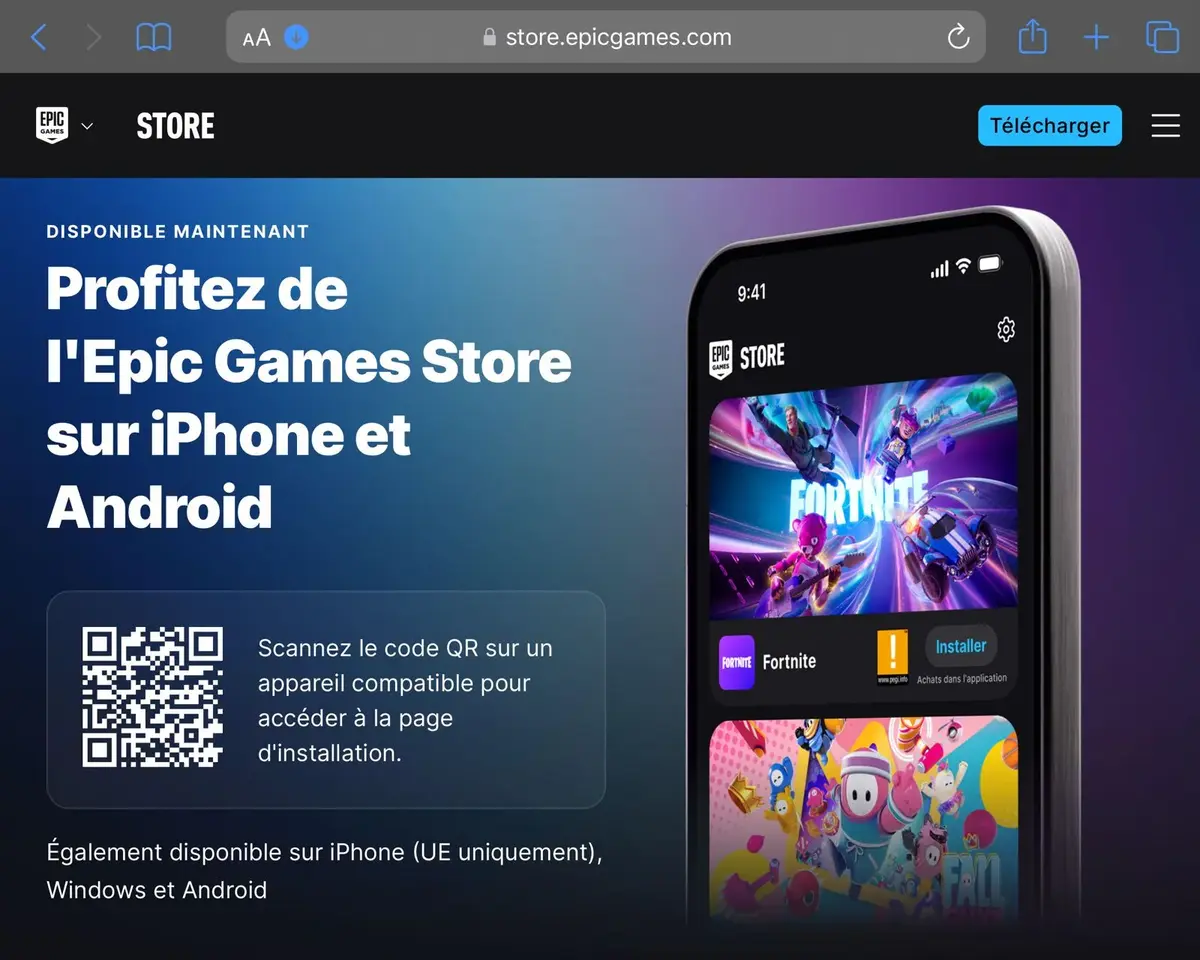
Fortnite est de retour sur l'iPhone....
Depuis le 26 juillet, Fortnite figurait sur le catalogue de l'AltStore -boutique alternative d'applications très en vogue. Pour rappel, il s'agit du premier magasin d'applications alternatif sur iOS. Il est disponible depuis le 17 avril dernier dans l'Union européenne, puisqu'Apple autorise désormais -mais sous conditions drastiques- le sideloading en application du DMA.
L''opération n'est pas anodine pour Epic games, qui entend ainsi revenir sur l'iPhone après des années d'interdiction. D'ailleurs, l'éditeur ne se veut pas exclusif et a également prévu d'intégrer deux autres stores, dont les noms ne sont pas connus pour le moment.
En parallèle, Tim Sweeney a prévu de procéder au retrait de ses différents titres des autres magasins d'apps, dont il dénonce le montant de la commission prélevée et l'absence de rémunération équitable des développeurs. Même si l’App Store et Google Play ne sont pas nommés, on voit bien l'attaque...
... mais c'est compliqué !
Forcément, Apple n'allait pas lâcher l'affaire comme cela et rendre les choses faciles. Certes, Fortnite est de retour sur les iPhone européens, mais il faudra accomplir un certain nombre d'étapes avant de pouvoir y jouer !
Pour cela, il faudra passer par le Web, via l'adresse epic.download pour installer le store, puis de suivre les instructions à lettre, soit une quinzaine d'étapes avant de pouvoir l'installer sur son iPhone. Pour cela, Epic Games en a profité pour publier un mode d'emploi afin de guider ses joueurs sevrés depuis longtemps de retrouver le chemin.
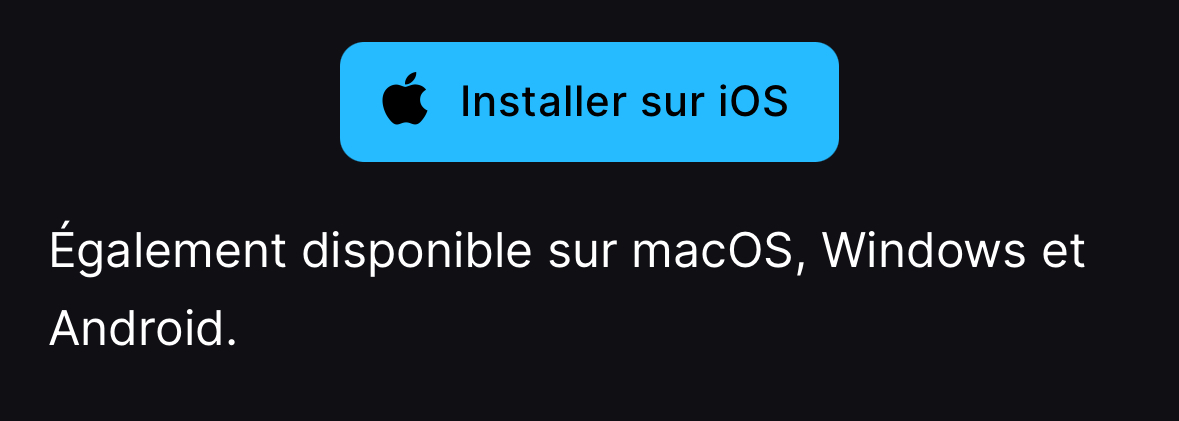
2. La page suivante va vous bloquer et vous devrez cliquer sur
En savoir pluspour basculer sur l'app Réglages afin de valider quelques autorisations
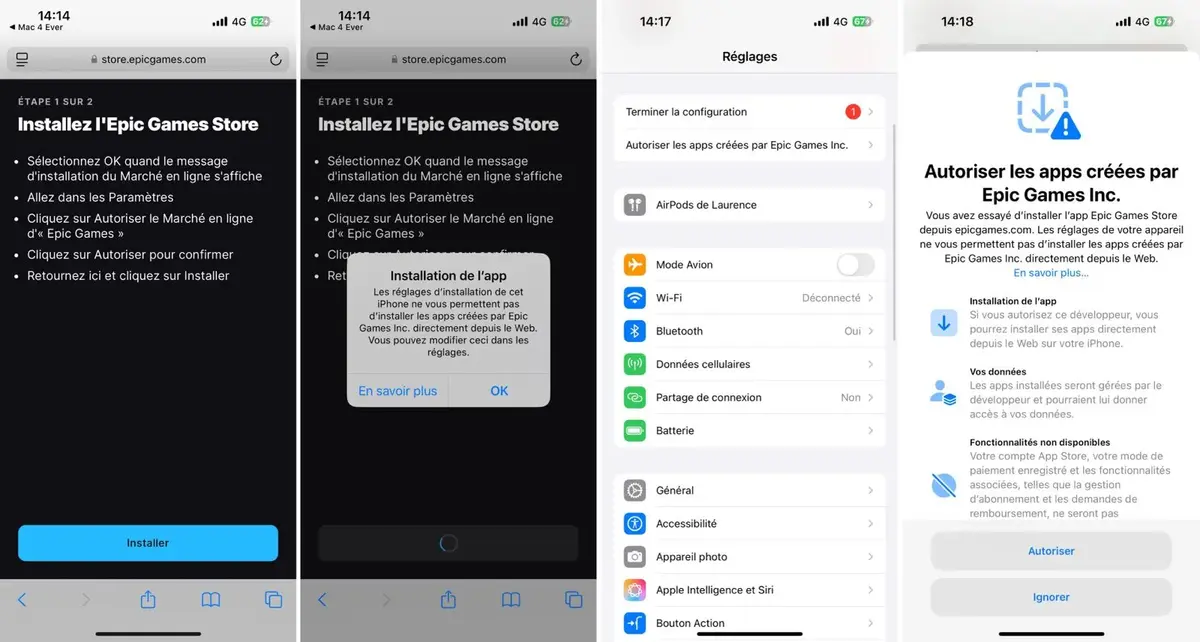
3. Une fois l'autorisation donnée (via le mot de passe ou FaceID), vous devez retourner sur le site (étape 1) pour télécharger l'app Epic Games Store. De là deux nouvelles fenêtre vont s'ouvrir et il faudra encore valider avec FaceID. Il est possible que vous tombiez sur une page vous indiquant de revenir arrière (dernière capture)
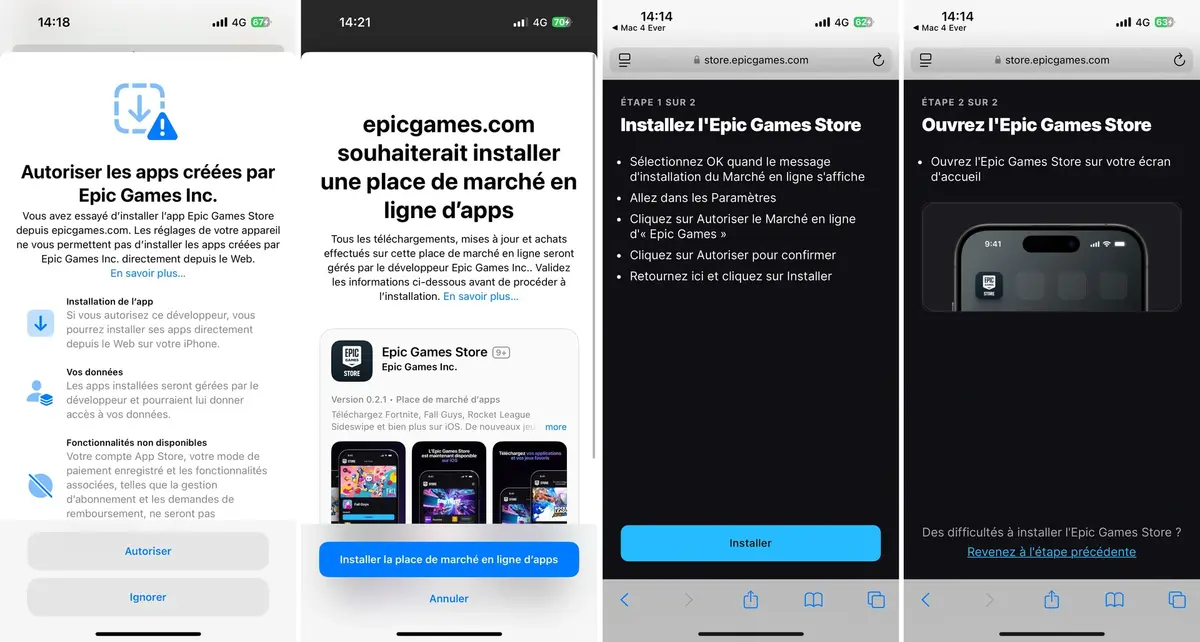
4. Vous pouvez aller récupérer votre application dans la Bibliothèque d'apps et l'ouvrir. Normalement vous tombez sur les CGV à accepter (faite les défiler jusqu'à la fin si ça bloque), vous tombez sur une page d'accueil avec trois titres : Fortnite, Fall Guys et Rocket League Sideswipe. Dernière ligne : télécharger l'application et c'est parti !
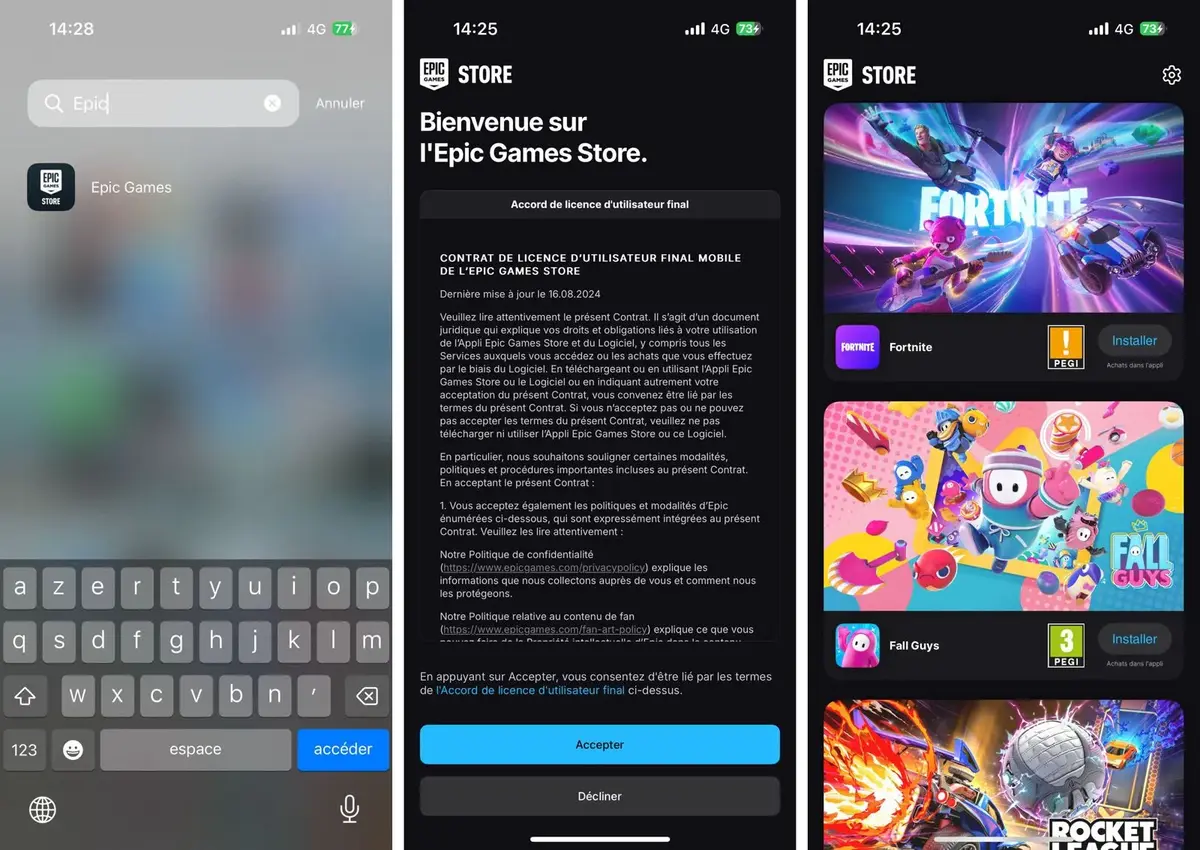
Pour Tim Sweeney, c'est une nouvelle victoire, même avec les obstacles d'Apple.
Le vent tourne et l'écosystème mobile s'ouvre enfin à la concurrence. Nous remercions la Commission européenne d'avoir rendu possible la sortie de l'Epic Games Store et l'offre de nos jeux aux utilisateurs iOS dans l'Union européenne !





